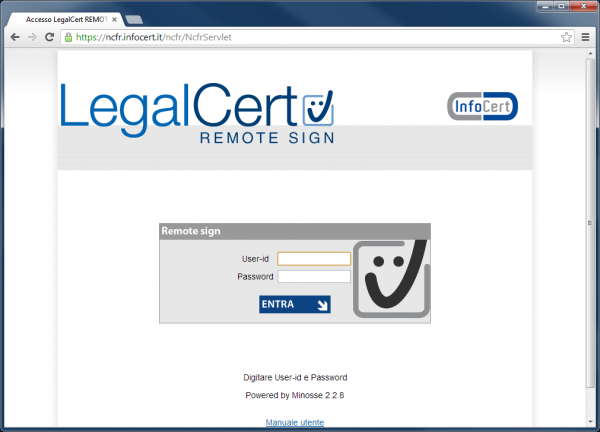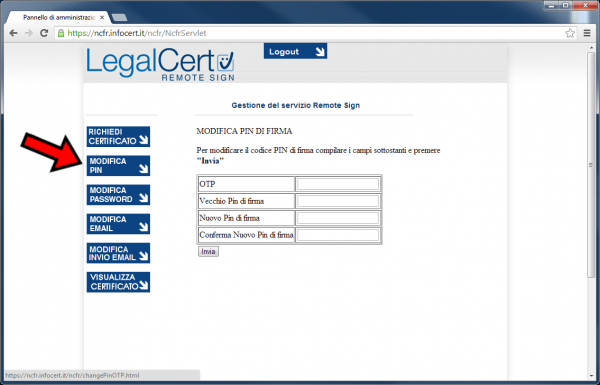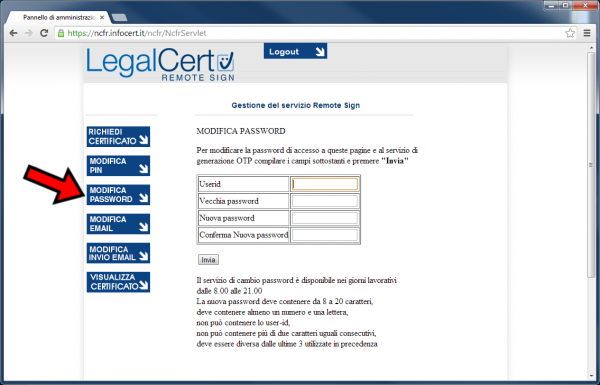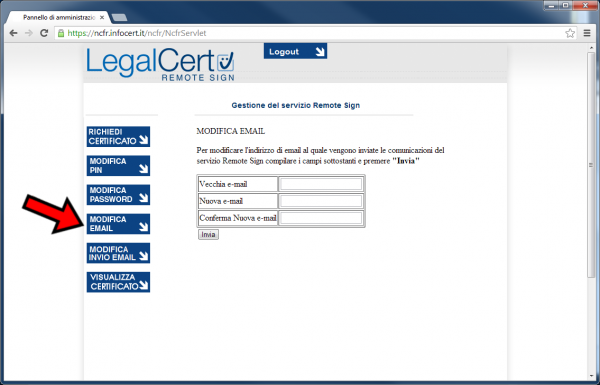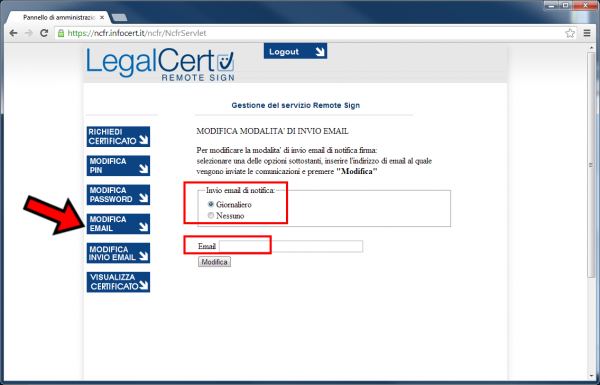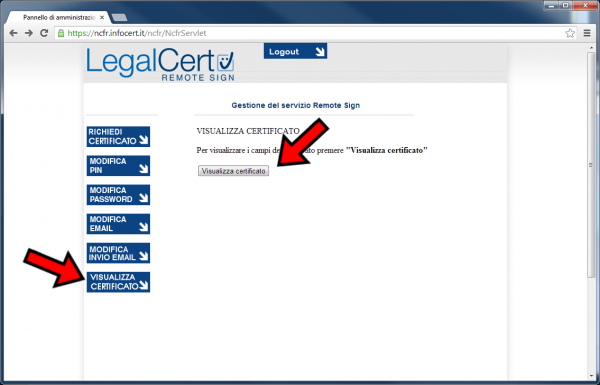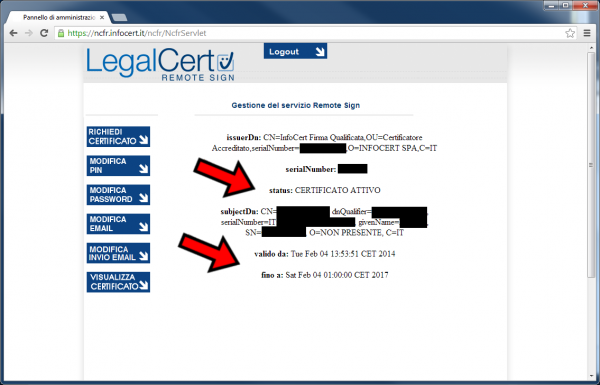Differenze tra le versioni di "Modifica dei dati registrati presso InfoCert"
Jump to navigation
Jump to search
(Creata pagina con "* Accedere al sito https://ncfr.infocert.it/ * Inserire lo '''User-ID''' comunicato nella mail dell'ente certificatore '''InfoCert''' inviata in automatico alla propria casell...") |
|||
| (26 versioni intermedie di un altro utente non mostrate) | |||
| Riga 1: | Riga 1: | ||
| + | Accedendo al sito web InfoCert è possibile modificare in qualsiasi momento: | ||
| + | * Il pin di firma | ||
| + | * La password di accesso al sito | ||
| + | * L'indirizzo email utile per l'invio delle comunicazioni InfoCert | ||
| + | * La modalità di invio delle comunicazioni relative alla firma dei verbali | ||
| + | |||
| + | |||
| + | E' inoltre possibile consultare la data di scadenza e i dati associati al proprio certificato digitale. | ||
| + | |||
| + | |||
| + | Per effettuare le operazioni indicate è necessario: | ||
* Accedere al sito https://ncfr.infocert.it/ | * Accedere al sito https://ncfr.infocert.it/ | ||
| − | * Inserire lo '''User-ID''' comunicato | + | * Inserire lo '''User-ID''' comunicato dall'ente certificatore '''InfoCert''' |
| − | * | + | * Inserire la password indicata durante l'attivazione iniziale della firma digitale ([[Attivazione della firma digitale "remota"|link alla procedura]]) |
| − | [[File: | + | <br /> |
| + | ::[[File:infocert1.png|none|thumb|600px|Sito InfoCert]] | ||
| + | |||
| + | |||
| + | |||
| + | |||
| + | '''1. Modifica del pin di firma''' | ||
| + | ----- | ||
| + | * Cliccare sul pulsante '''MODIFICA PIN''' | ||
| + | * Compilare il modulo inserendo i dati richiesti (OTP, vecchio PIN, nuovo PIN due volte) | ||
| + | * Confermare cliccando su '''Invia''' | ||
| + | <br /> | ||
| + | ::[[File:anagra_infocert1.png|none|thumb|600px|Modifica pin]] | ||
| + | |||
| + | |||
| + | |||
| + | |||
| + | '''2. Modifica della password di accesso al sito''' | ||
| + | ----- | ||
| + | * Cliccare sul pulsante '''MODIFICA PASSWORD''' | ||
| + | * Compilare il modulo inserendo i dati richiesti (user-id, vecchia password, due volte la nuova password) | ||
| + | * La nuova password deve rispettare il formato precedentemente indicato (almeno 8 caratteri, un numero e una lettera) | ||
| + | * Confermare cliccando su '''Invia''' | ||
| + | <br /> | ||
| + | ::[[File:anagra_infocert2.png|none|thumb|600px|Modifica password]] | ||
| + | |||
| + | |||
| + | |||
| + | |||
| + | '''3. Modifica indirizzo e-mail per le comunicazioni infocert''' | ||
| + | ----- | ||
| + | * Cliccare sul pulsante '''MODIFICA EMAIL''' | ||
| + | * Compilare il modulo inserendo i dati richiesti (vecchia e-mail, nuova e-mail due volte) | ||
| + | * Confermare cliccando su '''Invia''' | ||
| + | <br /> | ||
| + | ::[[File:anagra_infocert3.png|none|thumb|600px|Modifica email]] | ||
| + | |||
| + | |||
| + | |||
| + | |||
| + | '''4. Modalità di invio delle comunicazioni relative alla firma dei verbali''' | ||
| + | ----- | ||
| + | * Cliccare sul pulsante '''MODIFICA INVIO EMAIL''' | ||
| + | * Selezionare la modalità di invio delle notifiche relative ai verbali firmati | ||
| + | * Si consiglia di non disattivare l'invio di notifiche ma di attivare l'opzione '''invio notifica email giornaliero''' | ||
| + | * Indicare l'indirizzo email da utilizzare per la notifica | ||
| + | * Confermare cliccando su '''Modifica''' | ||
| + | <br /> | ||
| + | ::[[File:anagra_infocert4.png|none|thumb|600px|Modifica invio email]] | ||
| + | |||
| + | |||
| + | : Questa configurazione genererà una mail giornaliera automatica di InfoCert all'indirizzo email indicato. La mail riporterà un riepilogo dei verbali firmati. | ||
| + | |||
| + | |||
| + | |||
| + | |||
| + | '''5. Scadenza del certificato di firma''' | ||
| + | ----- | ||
| + | * Cliccare sul pulsante '''VISUALIZZA CERTIFICATO''' | ||
| + | * La pagina informativa indica: | ||
| + | ** lo stato del certificato | ||
| + | ** la data di scadenza del certificato | ||
| + | ** alcune informazioni sull'utente | ||
| + | <br /> | ||
| + | ::[[File:anagra_infocert5.png|none|thumb|600px|Visualizza certificato (1)]] | ||
| + | <br /> | ||
| + | ::[[File:anagra_infocert6.png|none|thumb|600px|Visualizza certificato (2)]] | ||
Versione attuale delle 17:31, 18 feb 2015
Accedendo al sito web InfoCert è possibile modificare in qualsiasi momento:
- Il pin di firma
- La password di accesso al sito
- L'indirizzo email utile per l'invio delle comunicazioni InfoCert
- La modalità di invio delle comunicazioni relative alla firma dei verbali
E' inoltre possibile consultare la data di scadenza e i dati associati al proprio certificato digitale.
Per effettuare le operazioni indicate è necessario:
- Accedere al sito https://ncfr.infocert.it/
- Inserire lo User-ID comunicato dall'ente certificatore InfoCert
- Inserire la password indicata durante l'attivazione iniziale della firma digitale (link alla procedura)
1. Modifica del pin di firma
- Cliccare sul pulsante MODIFICA PIN
- Compilare il modulo inserendo i dati richiesti (OTP, vecchio PIN, nuovo PIN due volte)
- Confermare cliccando su Invia
2. Modifica della password di accesso al sito
- Cliccare sul pulsante MODIFICA PASSWORD
- Compilare il modulo inserendo i dati richiesti (user-id, vecchia password, due volte la nuova password)
- La nuova password deve rispettare il formato precedentemente indicato (almeno 8 caratteri, un numero e una lettera)
- Confermare cliccando su Invia
3. Modifica indirizzo e-mail per le comunicazioni infocert
- Cliccare sul pulsante MODIFICA EMAIL
- Compilare il modulo inserendo i dati richiesti (vecchia e-mail, nuova e-mail due volte)
- Confermare cliccando su Invia
4. Modalità di invio delle comunicazioni relative alla firma dei verbali
- Cliccare sul pulsante MODIFICA INVIO EMAIL
- Selezionare la modalità di invio delle notifiche relative ai verbali firmati
- Si consiglia di non disattivare l'invio di notifiche ma di attivare l'opzione invio notifica email giornaliero
- Indicare l'indirizzo email da utilizzare per la notifica
- Confermare cliccando su Modifica
- Questa configurazione genererà una mail giornaliera automatica di InfoCert all'indirizzo email indicato. La mail riporterà un riepilogo dei verbali firmati.
5. Scadenza del certificato di firma
- Cliccare sul pulsante VISUALIZZA CERTIFICATO
- La pagina informativa indica:
- lo stato del certificato
- la data di scadenza del certificato
- alcune informazioni sull'utente